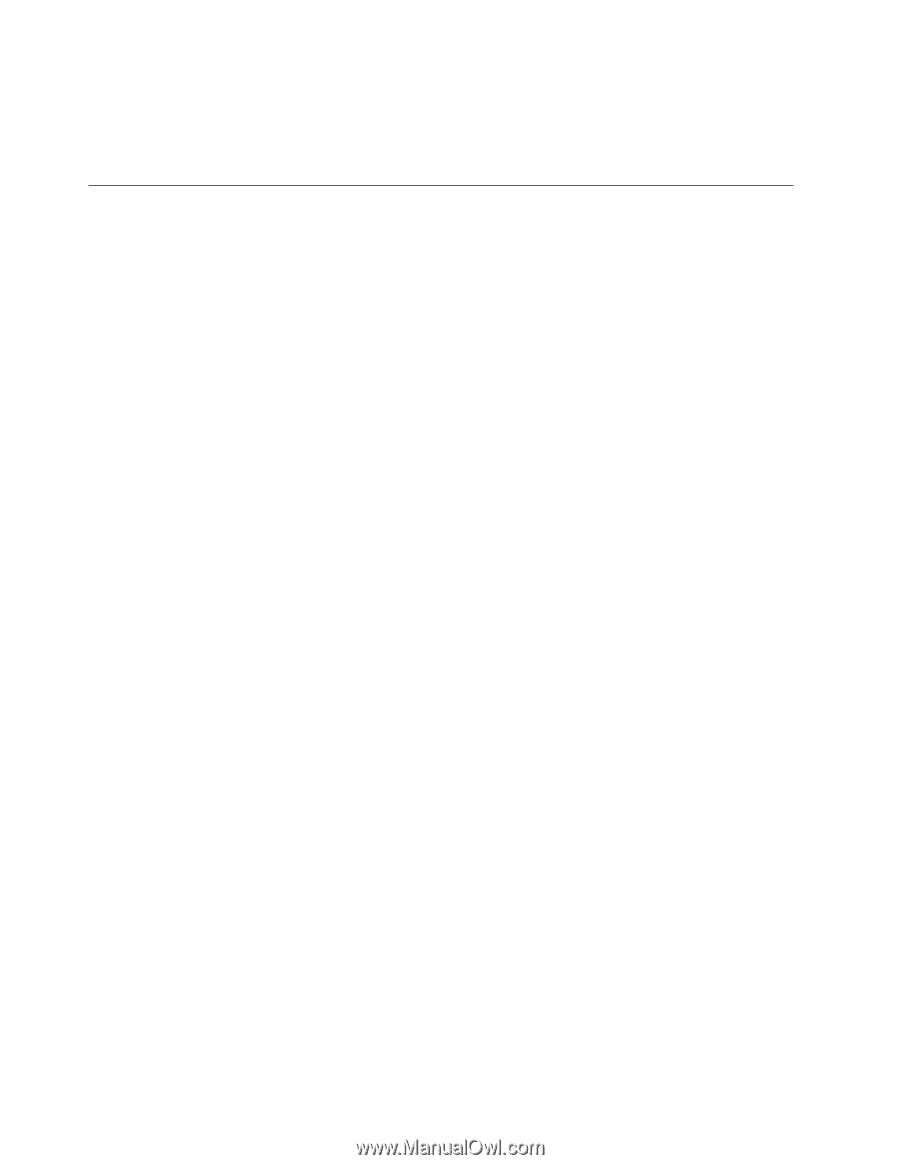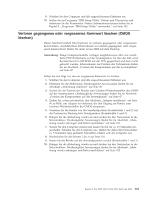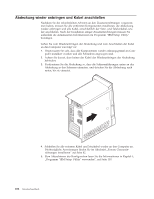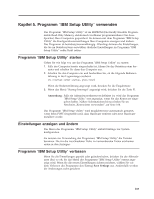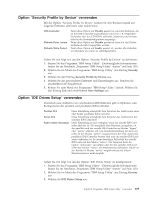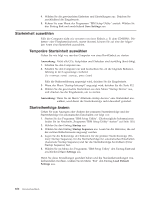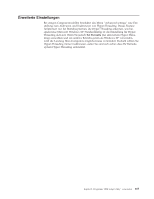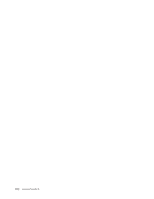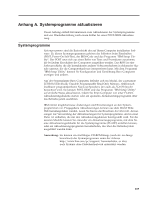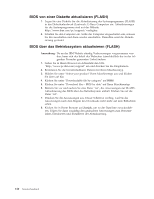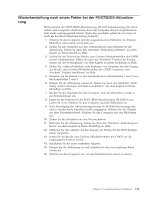Lenovo ThinkCentre M50 User guide for ThinkCentre 8185, 8186, 8187, 8188, 8189 - Page 124
Starteinheit, auswählen, Temporäre, Startreihenfolge, ändern
 |
View all Lenovo ThinkCentre M50 manuals
Add to My Manuals
Save this manual to your list of manuals |
Page 124 highlights
4. Wählen Sie die gewünschten Einheiten und Einstellungen aus. Drücken Sie anschließend die Eingabetaste. 5. Kehren Sie zum Menü des Programms ″IBM Setup Utility″ zurück. Wählen Sie den Eintrag Exit und anschließend Save Settings aus. Starteinheit auswählen Falls der Computer nicht wie erwartet von einer Einheit, z. B. dem CD-ROM-, Disketten- oder Festplattenlaufwerk, startet (bootet), können Sie auf eine der folgenden Arten eine Starteinheit auswählen. Temporäre Starteinheit auswählen Gehen Sie wie folgt vor, um den Computer von einer Boot-Einheit zu starten. Anmerkung: Nicht alle CDs, Festplatten und Disketten sind startfähig (boot-fähig). 1. Schalten Sie den Computer aus. 2. Schalten Sie den Computer ein und beobachten Sie, ob die folgende Bediener- führung in der Logoanzeige erscheint: (To interrupt normal startup, press Enter) Falls die Bedienerführung angezeigt wird, drücken Sie die Eingabetaste. 3. Wenn das Menü ″Startup Interrupt″ angezeigt wird, drücken Sie die Taste F12. 4. Wählen Sie die gewünschte Starteinheit aus dem Menü ″Startup Device″ aus, und drücken Sie die Eingabetaste, um zu starten. Anmerkung: Wenn Sie im Menü ″Alternate startup devices″ eine Starteinheit auswählen, wird damit die Startreihenfolge nicht dauerhaft geändert. Startreihenfolge ändern Gehen Sie zum Anzeigen oder Ändern der primären Startreihenfolge und der Startreihenfolge für automatisches Einschalten wie folgt vor: 1. Starten Sie das Programm ″IBM Setup Utility″. (Diesbezügliche Informationen finden Sie im Abschnitt „Programm ″IBM Setup Utility″ starten" auf Seite 103.) 2. Wählen Sie den Eintrag Startup aus. 3. Wählen Sie den Eintrag Startup Sequence aus. Lesen Sie die Hinweise, die auf der rechten Bildschirmseite angezeigt werden. 4. Legen Sie die Reihenfolge der Einheiten für die primäre Startreihenfolge (Pri- mary Startup Sequence), für die Startreihenfolge für automatisches Einschalten (Automatic Startup Sequence) und für die Startreihenfolge bei Fehlern (Error Startup Sequence) fest. 5. Wählen Sie im Menü des Programms ″IBM Setup Utility″ den Eintrag Exit und anschließend Save Settings aus. Wenn Sie diese Einstellungen geändert haben und die Standardeinstellungen wiederherstellen möchten, wählen Sie im Menü ″Exit″ den Eintrag Load Default Settings aus. 106 Benutzerhandbuch